联想机箱主板针角接线图(全)
联想7针音频接口改普通9针接口线插法
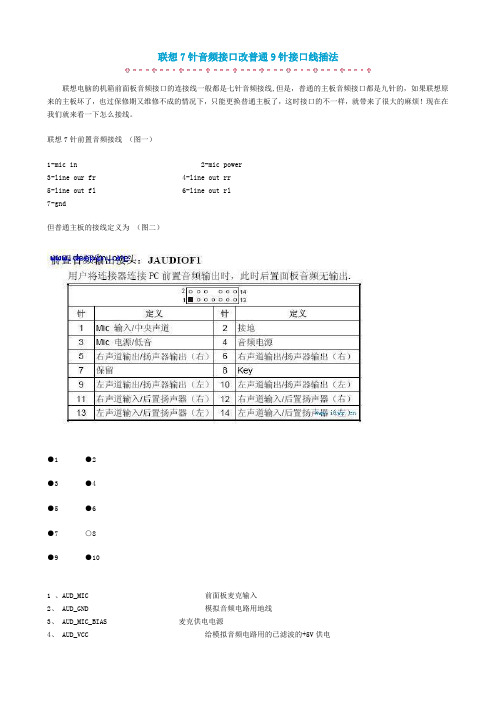
联想7针音频接口改普通9针接口线插法联想电脑的机箱前面板音频接口的连接线一般都是七针音频接线,但是,普通的主板音频接口都是九针的,如果联想原来的主板坏了,也过保修期又维修不成的情况下,只能更换普通主板了,这时接口的不一样,就带来了很大的麻烦!现在在我们就来看一下怎么接线。
联想7针前置音频接线(图一)1-mic in 2-mic power3-line our fr 4-line out rr5-line out fl 6-line out rl7-gnd但普通主板的接线定义为(图二)●1 ●2●3 ●4●5 ●6●7 ○8●9 ●101 、AUD_MIC 前面板麦克输入2、 AUD_GND 模拟音频电路用地线3、 AUD_MIC_BIAS 麦克供电电源4、 AUD_VCC 给模拟音频电路用的已滤波的+5V供电5、 AUD_FPOUT_R 前面板右声道音频信号6、 AUD_RET_R 前面板右声道音频信号返回7、 HP_ON 保留给将来耳机放大电路用8、 KEY 空针脚9、 AUD_FPOUT_L 前面板左声道音频信号10、AUD_RET_L 前面板右声道音频信号九针改七针(图三)●1 ●2●3 ●4●5 ●6●7 ○8●9 ●10在这里我们可以看出7针就是省掉了9针中一般没有用途的第4、7根针,这样大家保留1(MCI IN)不动,2调插原来的7,3插原来的2,4空掉,5和6处插原来的3和4,7和8空掉,9和10插原来的5和6。
这样,就行了。
大家验证一下,看上面的接法有没有错的地方。
敬请校正。
7针改13针2/4 调换,把1断掉,接入13针接口即可●1 ●2●3 ●4●5 ●6●7 ●8●9 ●10●11 ●12●13 ○1413针改9针针脚定义:。
lenovo面板接线

F usb1 实例图示及对应接线图:F usb2 实例图示及对应接线图:F usb3 实例图示及对应接线图:联想主板13针前置音频实例图示及对应接线图:联想最新的主板和老一些的主板的音频接口都是联想自己的标准老款是7针的音频.新款是13针的音频常用部分联想主板前置音频接线(图一)●9 ●10●11 ●12●13 ●14●15 ○169 MIC 10 GND (MIC)11 Front LINE Out(R) 12 LINE Next(R)13 Front LINE Out(L) 14 LINE Next(L)15 GND (fLO) 16 (Cut away)但普通主板的接线定义为(图二)●1 ●2●3 ●4●5 ●6●7 ○8●9 ●101 、AUD_MIC 前面板麦克输入2、AUD_GND 模拟音频电路用地线3、AUD_MIC_BIAS 麦克供电电源4、AUD_VCC 给模拟音频电路用的已滤波的+5V供电5、AUD_FPOUT_R 前面板右声道音频信号6、AUD_RET_R 前面板右声道音频信号返回7、HP_ON 保留给将来耳机放大电路用8、KEY 空针脚9、AUD_FPOUT_L 前面板左声道音频信号10、AUD_RET_L 前面板右声道音频信号九针改七针(图三)●1 ●2●3 ●4●5 ●6●7 ○8●9 ●101与2的线不动。
3与4的线取出不用!5与6的线移动到3与4当中7的线移动到8当中,空出来不用!9与10的线移动到5与6当中!相关图片: 老式的就不截图了下面看看现有普通机箱的音频线大概有几类普通散装7针接线标示不一样的图片那么我们怎么用普通机箱来完成联想音频的前置问题1先说普通7针的接法联想G31主板接口定义及准系统装置现市场上各种机箱的前置音频面板接线大概分为4种:标准7线接口、简化7线接口、5 线接口、4线接口。
对于5线、4线接口的面板,由于制造不符合标准,即使连接以后也不能组成正常的回路,后置无法正常发声的;对于这种面板的接法,由于无法实现前后置音频都能正常发声,这里就不说了。
联想主板使用普通机箱 前置音频的接法
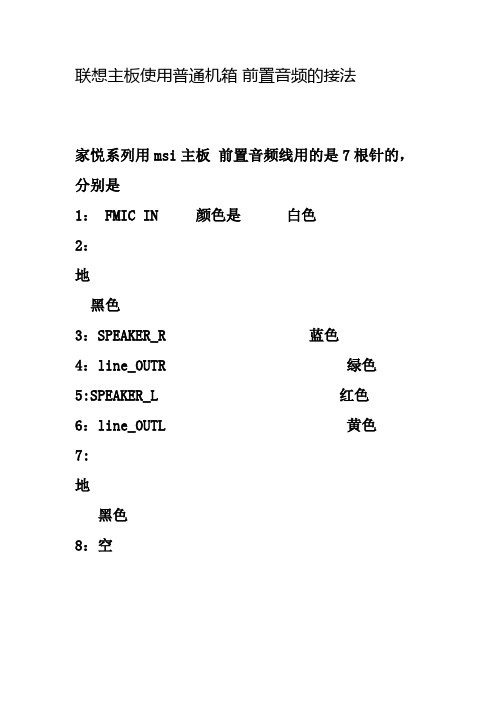
联想主板使用普通机箱前置音频的接法家悦系列用msi主板前置音频线用的是7根针的,分别是1: FMIC IN 颜色是白色2:地黑色3:SPEAKER_R 蓝色4:line_OUTR 绿色5:SPEAKER_L 红色6:line_OUTL 黄色7:地黑色8:空联想主板使用普通机箱前置音频的接法这个问题也曾经困惑本人许久,查了好多资料终于搞定,现在把做法写在下面。
联想的主板音频线采取的是七针接法,这与普通机箱的九针接法,完全不一样,所以引起了不少的麻烦!经过本人的研究,终于成功找到了接线的方法。
大体上解决的方法有两个!其中之一,是不使用前面板的方法。
如下面是七针音频的相关示意图,如果要后置发音的话,只需要将11,12短接,13,14短接即可!但是要前置面板也使用的话,就稍微的麻烦一点了!请对照九针的示意图!即普通面板的接线!按照其自定义接线的方法!可以看出七针与九针的差别,在于九针的3,4两根!所以要将其舍弃不用!然后将5与6,9与10提前,7号线则移到第8根线上!具体示意图请看下面第三个图!联想主板前置音频接线(图一)●9●10●11 ●12●13 ●14●15 ○169 MIC 10 GND (MIC)11 Front LINE Out(R) 12 LINE Next(R)13 Front LINE Out(L) 14 LINE Next(L)15 GND (fLO) 16 (Cut away)但普通主板的接线定义为(图二)●1●2●3●4●5●6●7○8●9●101 、AUD_MIC 前面板麦克输入2、 AUD_GND 模拟音频电路用地线3、 AUD_MIC_BIAS 麦克供电电源4、 AUD_VCC 给模拟音频电路用的已滤波的+5V供电5、 AUD_FPOUT_R 前面板右声道音频信号6、 AUD_RET_R 前面板右声道音频信号返回7、 HP_ON 保留给将来耳机放大电路用8、 KEY 空针脚9、 AUD_FPOUT_L 前面板左声道音频信号10、AUD_RET_L 前面板右声道音频信号九针改七针(图三)●1●2●3●4●5●6●7○8●9●101与2的线不动。
联想主板换机箱接线图
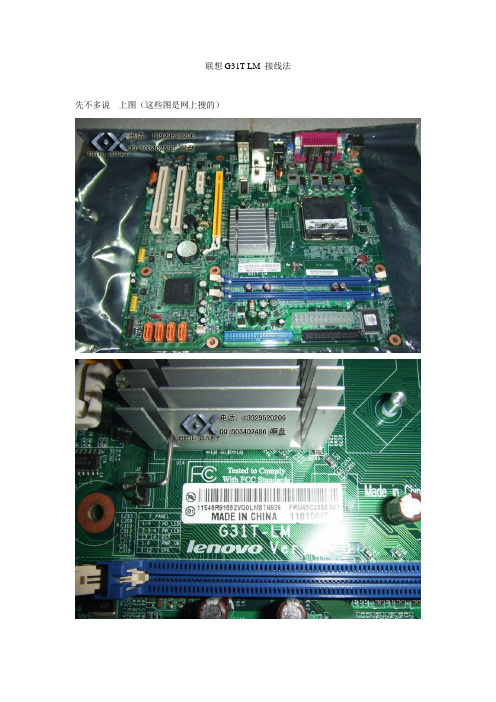
联想G31T-LM 接线法先不多说上图(这些图是网上搜的)
首先是音频线的接法还是先上图
图上橙色的部分就是音频接口(图是自己做的比较粗糙就将就着点把)
我个人只接了4根线2根MIC和2根音频
Mic1接5 Mic2 接7 Spk L 接9 SPK R 接11 我不知道是我板子修过还是本来就可以这么接反正可以正常使用所以没怎么在意
USB接线法
2个黄色的都是USB (图是自己做的比较粗糙就将就点把)
再来是最后的电源方面接口
如图介于黄色的USB 和橙色的SATA接口中间的黑色接口
我看网上这张图是对的所以就不做了直接上图
这图是反的你自己琢磨一下把ACPILED3针为电源指示灯SPEAKER 就不用接了,板子上已经有报警喇叭了。
联想机箱主板针角接线图(全)

联想主板跳线接法2011-04-18 14:06:18| 分类:电脑技术| 标签:|字号大中小订阅联想主板开关控制板接图F usb1 实例图示及对应接线图:F usb2 实例图示及对应接线图:F usb3 实例图示及对应接线图:联想主板13针前置音频实例图示及对应接线图:联想最新的主板和老一些的主板的音频接口都是联想自己的标准老款是7针的音频.新款是13针的音频相关图片: 老式的就不截图了下面看看现有普通机箱的音频线大概有几类普通散装7针接线L 整套的7针音频线普通散装7针接线标示不一样的图片那么我们怎么用普通机箱来完成联想音频的前置问题1先说普通7针的接法联想G31主板接口定义及准系统装置现市场上各种机箱的前置音频面板接线大概分为4种:标准7线接口、简化7线接口、5 线接口、4线接口。
对于5线、4线接口的面板,由于制造不符合标准,即使连接以后也不能组成正常的回路,后置无法正常发声的;对于这种面板的接法,由于无法实现前后置音频都能正常发声,这里就不说了。
看看现在市面上,一般机箱音频线的标示:BIOSTAR 两种前置音频接口和对应的接线方法:第一种、14针接口标准7线接法:1----MIC IN 2-----GND3----MIC POWER 4-----不接5----LINE OUT FR 6----- LINE OUT RR 7----不接8-----空9----LINE OUT FL 10---- LINE OUT FR 11---12闭合13-14闭合简化7线接法:1---Mic IN 2---GND3---MIC Bias 4----不接5---SPKOUT-R 6---SPKOUT-R7----不接8----空9----SPKOUT-L 10----SPKOUT-L11---12闭合13-14闭合第二种、10针接口前置音频接口位置如下图:注意:用户将连接器连接PC前置音频输出时,此时后置音频无输出!补充二:前置USB接口现在电脑的机箱大多数都有前置USB接口,在这个USB设备日渐丰富的年代,这极大地方便了我们。
联想主板前置USB音频等接线图
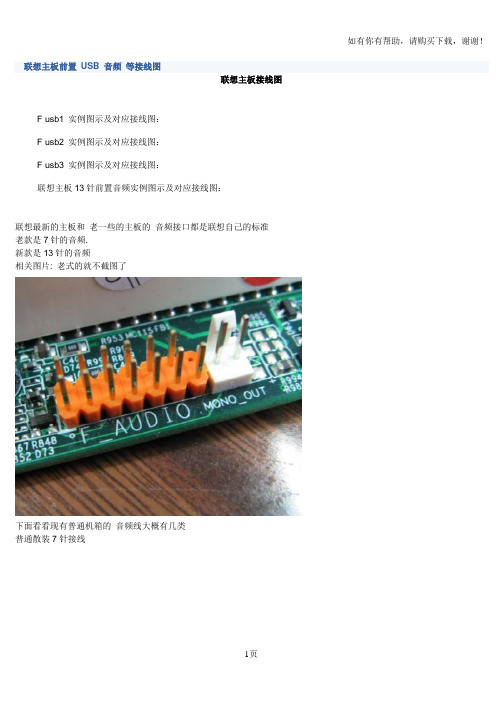
联想主板前置USB 音频等接线图
联想主板接线图
F usb1 实例图示及对应接线图:
F usb2 实例图示及对应接线图:
F usb3 实例图示及对应接线图:
联想主板13针前置音频实例图示及对应接线图:
联想最新的主板和老一些的主板的音频接口都是联想自己的标准
老款是7针的音频.
新款是13针的音频
相关图片: 老式的就不截图了
下面看看现有普通机箱的音频线大概有几类
普通散装7针接线
整套的7针音频线
普通散装7针接线标示不一样的图片
那么我们怎么用普通机箱来完成联想音频的前置问题1先说普通7针的接法。
联想主板跳线

联想主板跳线接法联想主板接线图F usb1 实例图示及对应接线图:F usb2 实例图示及对应接线图:F usb3 实例图示及对应接线图:联想主板13针前置音频实例图示及对应接线图:联想最新的主板和老一些的主板的音频接口都是联想自己的标准老款是7针的音频.新款是13针的音频相关图片: 老式的就不截图了下面看看现有普通机箱的音频线大概有几类普通散装7针接线整套的7针音频线普通散装7针接线标示不一样的图片那么我们怎么用普通机箱来完成联想音频的前置问题1先说普通7针的接法联想G31主板接口定义及准系统装置现市场上各种机箱的前置音频面板接线大概分为4种:标准7线接口、简化7线接口、5 线接口、4线接口。
对于5线、4线接口的面板,由于制造不符合标准,即使连接以后也不能组成正常的回路,后置无法正常发声的;对于这种面板的接法,由于无法实现前后置音频都能正常发声,这里就不说了。
看看现在市面上,一般机箱音频线的标示:BIOSTAR 两种前置音频接口和对应的接线方法:第一种、14针接口标准7线接法:1----MIC IN 2-----GND3----MIC POWER 4-----不接5----LINE OUT FR 6----- LINE OUT RR7----不接8-----空9----LINE OUT FL 10---- LINE OUT FR11---12闭合13-14闭合简化7线接法:1---Mic IN 2---GND3---MIC Bias 4----不接5---SPKOUT-R 6---SPKOUT-R7----不接8----空9----SPKOUT-L 10----SPKOUT-L11---12闭合13-14闭合第二种、10针接口前置音频接口位置如下图:注意:用户将连接器连接PC前置音频输出时,此时后置音频无输出!补充二:前置USB接口现在电脑的机箱大多数都有前置USB接口,在这个USB设备日渐丰富的年代,这极大地方便了我们。
联想主板换机箱接线图

联想G31T-LM 接线法
接线法 先不多说 上图(这些图是网上搜的)
先不多说
首先是音频线的接法首先是音频线的接法 还是先上图还是先上图
图上橙色的部分就是音频接口(图是自己做的图是自己做的 比较粗糙比较粗糙 就将就着点把)
我个人只接了4根线根线 2根MIC 和2根音频根音频
Mic1接5 Mic2 接7 Spk L 接 9 SPK R 接 11 我不知道是我板子修过还是本来就可以这么接可以这么接 反正可以正常使用所以没怎么在意反正可以正常使用所以没怎么在意
USB 接线法接线法
2个黄色的都是USB (图是自己做的(图是自己做的 比较粗糙比较粗糙 就将就点把)就将就点把)
再来是最后的电源方面接口再来是最后的电源方面接口
如图如图 介于介于 黄色的USB 和 橙色的橙色的 SA T A 接口中间的黑色接口中间的黑色 接口接口
我看网上这张图是对的所以就不做了我看网上这张图是对的所以就不做了 直接上图直接上图
这图是反的这图是反的 你自己琢磨一下把你自己琢磨一下把 ACPILED3针为电源指示灯针为电源指示灯 SPEAKER 就不用接了,板子上已经有报警喇叭了子上已经有报警喇叭了。
联想主板前置-USB-音频-等接线图

联想主板前置USB 音频等接线图联想主板接线图F usb1 实例图示及对应接线图:F usb2 实例图示及对应接线图:F usb3 实例图示及对应接线图:联想主板13针前置音频实例图示及对应接线图:联想最新的主板和老一些的主板的音频接口都是联想自己的标准老款是7针的音频.新款是13针的音频相关图片: 老式的就不截图了下面看看现有普通机箱的音频线大概有几类普通散装7针接线整套的7针音频线普通散装7针接线标示不一样的图片那么我们怎么用普通机箱来完成联想音频的前置问题1先说普通7针的接法联想G31主板接口定义及准系统装置现市场上各种机箱的前置音频面板接线大概分为4种:标准7线接口、简化7线接口、5 线接口、4线接口。
对于5线、4线接口的面板,由于制造不符合标准,即使连接以后也不能组成正常的回路,后置无法正常发声的;对于这种面板的接法,由于无法实现前后置音频都能正常发声,这里就不说了。
看看现在市面上,一般机箱音频线的标示:BIOSTAR 两种前置音频接口和对应的接线方法:第一种、14针接口标准7线接法:1----MIC IN 2-----GND3----MIC POWER 4-----不接5----LINE OUT FR 6----- LINE OUT RR7----不接8-----空9----LINE OUT FL 10---- LINE OUT FR11---12闭合13-14闭合简化7线接法:1---Mic IN 2---GND3---MIC Bias 4----不接5---SPKOUT-R 6---SPKOUT-R7----不接8----空9----SPKOUT-L 10----SPKOUT-L11---12闭合13-14闭合第二种、10针接口前置音频接口位置如下图:注意:用户将连接器连接PC前置音频输出时,此时后置音频无输出!补充二:前置USB接口现在电脑的机箱大多数都有前置USB接口,在这个USB设备日渐丰富的年代,这极大地方便了我们。
联想主板跳线接法
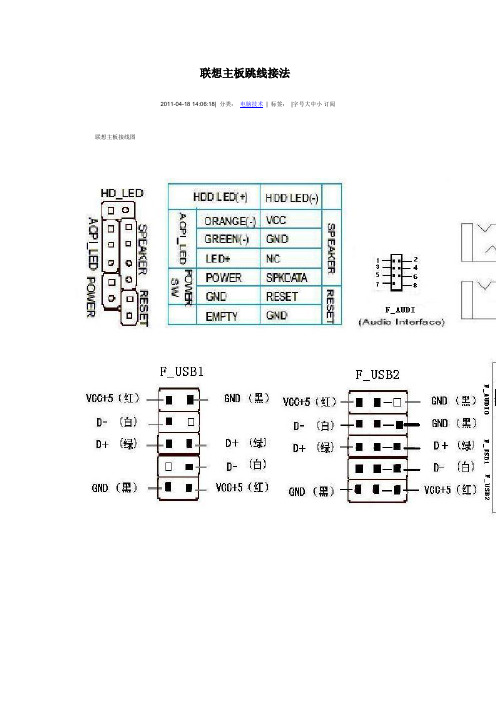
联想主板跳线接法2011-04-18 14:06:18| 分类:电脑技术| 标签:|字号大中小订阅联想主板接线图F usb1 实例图示及对应接线图:F usb2 实例图示及对应接线图:F usb3 实例图示及对应接线图:联想主板13针前置音频实例图示及对应接线图:联想最新的主板和老一些的主板的音频接口都是联想自己的标准老款是7针的音频.新款是13针的音频相关图片: 老式的就不截图了下面看看现有普通机箱的音频线大概有几类普通散装7针接线整套的7针音频线普通散装7针接线标示不一样的图片那么我们怎么用普通机箱来完成联想音频的前置问题1先说普通7针的接法联想G31主板接口定义及准系统装置现市场上各种机箱的前置音频面板接线大概分为4种:标准7线接口、简化7线接口、5 线接口、4线接口。
对于5线、4线接口的面板,由于制造不符合标准,即使连接以后也不能组成正常的回路,后置无法正常发声的;对于这种面板的接法,由于无法实现前后置音频都能正常发声,这里就不说了。
看看现在市面上,一般机箱音频线的标示:BIOSTAR 两种前置音频接口和对应的接线方法:第一种、14针接口标准7线接法:1----MIC IN 2-----GND3----MIC POWER 4-----不接5----LINE OUT FR 6----- LINE OUT RR7----不接8-----空9----LINE OUT FL 10---- LINE OUT FR11---12闭合13-14闭合简化7线接法:1---Mic IN 2---GND3---MIC Bias 4----不接5---SPKOUT-R 6---SPKOUT-R7----不接8----空9----SPKOUT-L 10----SPKOUT-L11---12闭合13-14闭合第二种、10针接口前置音频接口位置如下图:注意:用户将连接器连接PC前置音频输出时,此时后置音频无输出!补充二:前置USB接口现在电脑的机箱大多数都有前置USB接口,在这个USB设备日渐丰富的年代,这极大地方便了我们。
联想锋行K系列机箱完美接线法

联想锋行K系列机箱完美接线法(下述内容均为网络收集整理)一、机箱排线(电源开关、电源灯、RESET、硬盘灯)机箱排线(13针的接头)图示主板接口:。
颜色:白空空空空蓝红编号:1234567 。
橙黄绿白黑白 ABCDEF 1A是硬盘灯,CD是电源灯,EF是电源开关,67是RESET,B无用。
正负极定义:硬盘灯线中:白→ HDDLED- 橙→ HDDLED+;电源灯线中:绿→ POWERLED- 白→POWERLED+;电源开关线中:黑→ PWON+ 白→ PWON-;RESET线中:蓝→ RESET- 红→ RESET+。
接法:先用胶带纸(一面可写字的那种)将电源开关。
电源灯、RESET、硬盘灯捆好并标示名称(以免下面换作时搞错了)。
再用一根针(下面还要用到的)挑开排线接头上的卡位(不要拆坏了,还要插回去的),将所有的线取出。
按你的主板上标的电源开关。
电源灯、RESET、硬盘灯的定义重新排好插回去。
二、呼吸灯、前置音频、USB、1394线机箱中三条黑色的线中,最上面的一条是前置音频,中间的一条是1394,最下面一条是USB。
1394和USB头是通用的标准头,直接和你的主板接即可。
前置音频头中共有7根线,定义如下:◆白麦克风左(MIC2_L);◆黄麦克风右 (MIC2_R);◆绿麦克风接入侦测(MIC2_JD);◆比较粗的黑色(原线中与白色线在一起的这根)接地(AGND);◆红前置右声道输出(OUT_R);◆蓝前置左声道输出(OUT_L);◆比较细点的黑色(OUT_JD)前置输出侦测脚。
一般的主板上的前置音频接口是10针的,我们要改造一下锋行机箱的前置音频线才能与普通的主板接上。
先将前置音频线按老办法从接头中取出(先用胶带纸标出定义,特别是原线中与白色线在一起的这根接地线一定要标出来)。
再利用呼吸灯的10针接头(呼吸灯只要三针的接头即可,用你原先的前置音频接头与这个呼吸灯的接头互换)按你的主板上的前置音频定义重新排好插回去。
(完整word版)联想主板跳线接法(word文档良心出品)

联想主板跳线接法联想主板接线图F usb1 实例图示及对应接线图:F usb2 实例图示及对应接线图:F usb3 实例图示及对应接线图:联想主板13针前置音频实例图示及对应接线图:联想最新的主板和老一些的主板的音频接口都是联想自己的标准老款是7针的音频.新款是13针的音频相关图片: 老式的就不截图了下面看看现有普通机箱的音频线大概有几类普通散装7针接线整套的7针音频线普通散装7针接线标示不一样的图片那么我们怎么用普通机箱来完成联想音频的前置问题1先说普通7针的接法联想G31主板接口定义及准系统装置现市场上各种机箱的前置音频面板接线大概分为4种:标准7线接口、简化7线接口、5 线接口、4线接口。
对于5线、4线接口的面板,由于制造不符合标准,即使连接以后也不能组成正常的回路,后置无法正常发声的;对于这种面板的接法,由于无法实现前后置音频都能正常发声,这里就不说了。
看看现在市面上,一般机箱音频线的标示:BIOSTAR 两种前置音频接口和对应的接线方法:第一种、14针接口标准7线接法:1----MIC IN 2-----GND3----MIC POWER 4-----不接5----LINE OUT FR 6----- LINE OUT RR7----不接8-----空9----LINE OUT FL 10---- LINE OUT FR11---12闭合13-14闭合简化7线接法:1---Mic IN 2---GND3---MIC Bias 4----不接5---SPKOUT-R 6---SPKOUT-R7----不接8----空9----SPKOUT-L 10----SPKOUT-L11---12闭合13-14闭合第二种、10针接口前置音频接口位置如下图:注意:用户将连接器连接PC前置音频输出时,此时后置音频无输出!补充二:前置USB接口现在电脑的机箱大多数都有前置USB接口,在这个USB设备日渐丰富的年代,这极大地方便了我们。
联想主板跳线接法

联想主板跳线接法联想主板接线图F usb1 实例图示及对应接线图:F usb2 实例图示及对应接线图:F usb3 实例图示及对应接线图:联想主板13针前置音频实例图示及对应接线图:联想最新的主板和老一些的主板的音频接口都是联想自己的标准老款是7针的音频.新款是13针的音频相关图片: 老式的就不截图了下面看看现有普通机箱的音频线大概有几类普通散装7针接线整套的7针音频线普通散装7针接线标示不一样的图片那么我们怎么用普通机箱来完成联想音频的前置问题1先说普通7针的接法联想G31主板接口定义及准系统装置现市场上各种机箱的前置音频面板接线大概分为4种:标准7线接口、简化7线接口、5 线接口、4线接口。
对于5线、4线接口的面板,由于制造不符合标准,即使连接以后也不能组成正常的回路,后置无法正常发声的;对于这种面板的接法,由于无法实现前后置音频都能正常发声,这里就不说了。
看看现在市面上,一般机箱音频线的标示:BIOSTAR 两种前置音频接口和对应的接线方法:第一种、14针接口标准7线接法:1----MIC IN 2-----GND3----MIC POWER 4-----不接5----LINE OUT FR 6----- LINE OUT RR7----不接8-----空9----LINE OUT FL 10---- LINE OUT FR11---12闭合13-14闭合简化7线接法:1---Mic IN 2---GND3---MIC Bias 4----不接5---SPKOUT-R 6---SPKOUT-R7----不接8----空9----SPKOUT-L 10----SPKOUT-L11---12闭合13-14闭合第二种、10针接口前置音频接口位置如下图:注意:用户将连接器连接PC前置音频输出时,此时后置音频无输出!补充二:前置USB接口现在电脑的机箱大多数都有前置USB接口,在这个USB设备日渐丰富的年代,这极大地方便了我们。
联想主板音频改普通机箱接线[7针]
![联想主板音频改普通机箱接线[7针]](https://img.taocdn.com/s3/m/b3dcae2551e79b8969022663.png)
联想主板前置音频接线联想的主板音频线采取的是七针接法,这与普通机箱的九针接法,完全不一样,所以引起了不少的麻烦!经过本人的研究,终于成功找到了接线的方法。
大体上解决的方法有两个!其中之一,是不使用前面板的方法。
如下面是七针音频的相关示意图,如果要后置发音的话,只需要将11,12短接,13,14短接即可!但是要前置面板也使用的话,就稍微的麻烦一点了!请对照九针的示意图!即普通面板的接线!按照其自定义接线的方法!可以看岀七针与九针的差别,在于九针的3,4两根!所以要将其舍弃不用!然后将5与6, 9与10提前,7号线则移到第8根线上!具体示意图请看下面第三个图!联想主板前置音频接线(图一)•9 • 10•11 • 12•13 • 14•15 0169 MIC 10 GND (MIC)11 Front l_INE Out(R) 12 LINE Next(R) 13 Front LINE Out(L) 14 LINE Next(L)15 GND (fLO) 16 (Cut away)但普通主板的接线定义为(图二)• 1• 2• 3• 4• 5• 6• 708• 9• 101、AUD_MIC2、AUD_GND3、AUD_MIC_BIAS4、AUD_VCC5、AUD_FPOUT_R6、AUD_RET_R7、HP_ON8、KEY9、AUD_FPOUT_L 10、AUD_RET_L空针脚前面板左声道音频信号前面板右声道音频信号九针改七针(图三)前面板麦克输入模拟音频电路用地线麦克供电电源给模拟音频电路用的已滤波的前面板右声道音频信号前面板右声道音频信号返回保留给将来耳机放大电路用+5V供电• 3• 4• 5• 6• 708• 9• 101与2的线不动。
3与4的线取出不用!5与6的线移动到3与4当中7的线移动到8当中,空岀来不用! 9与10的线移动到5与6当中!。
联想主板跳线接法

联想主板跳线接法联想主板接线图F usb1 实例图示及对应接线图:F usb2 实例图示及对应接线图:F usb3 实例图示及对应接线图:联想主板13针前置音频实例图示及对应接线图:联想最新的主板和老一些的主板的音频接口都是联想自己的标准老款是7针的音频.新款是13针的音频相关图片: 老式的就不截图了下面看看现有普通机箱的音频线大概有几类普通散装7针接线整套的7针音频线普通散装7针接线标示不一样的图片那么我们怎么用普通机箱来完成联想音频的前置问题1先说普通7针的接法联想G31主板接口定义及准系统装置现市场上各种机箱的前置音频面板接线大概分为4种:标准7线接口、简化7线接口、5 线接口、4线接口。
对于5线、4线接口的面板,由于制造不符合标准,即使连接以后也不能组成正常的回路,后置无法正常发声的;对于这种面板的接法,由于无法实现前后置音频都能正常发声,这里就不说了。
看看现在市面上,一般机箱音频线的标示:BIOSTAR 两种前置音频接口和对应的接线方法:第一种、14针接口标准7线接法:1----MIC IN 2-----GND3----MIC POWER 4-----不接5----LINE OUT FR 6----- LINE OUT RR7----不接8-----空9----LINE OUT FL 10---- LINE OUT FR11---12闭合13-14闭合简化7线接法:1---Mic IN 2---GND3---MIC Bias 4----不接5---SPKOUT-R 6---SPKOUT-R7----不接8----空9----SPKOUT-L 10----SPKOUT-L11---12闭合13-14闭合第二种、10针接口前置音频接口位置如下图:注意:用户将连接器连接PC前置音频输出时,此时后置音频无输出!补充二:前置USB接口现在电脑的机箱大多数都有前置USB接口,在这个USB设备日渐丰富的年代,这极大地方便了我们。
联想机箱面板改接线图
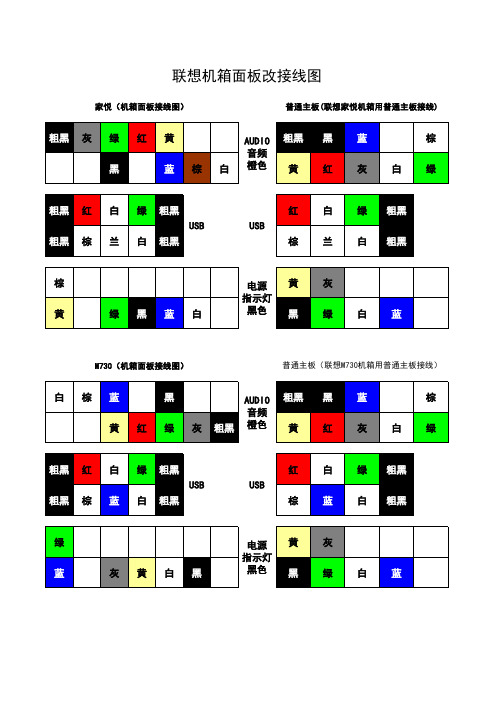
家悦(机箱面板接线图)
普通主板(联想家悦机箱用普通主板接线)
粗黑 灰 绿 红 黄
பைடு நூலகம்
AUDIO 粗黑 黑
蓝
棕
音频
黑
蓝 棕 白 橙色 黄
红
灰
白
绿
粗黑 红 白 绿 粗黑 USB
粗黑 棕 兰 白 粗黑
红 白 绿 粗黑 USB
棕 兰 白 粗黑
棕
电源 黄
灰
指示灯
黄
绿黑蓝白
黑色 黑
绿
白
蓝
M730(机箱面板接线图)
普通主板(联想M730机箱用普通主板接线)
白棕蓝
黑
AUDIO 粗黑 黑
蓝
棕
音频
黄 红 绿 灰 粗黑 橙色 黄
红
灰
白
绿
粗黑 红 白 绿 粗黑 USB
粗黑 棕 蓝 白 粗黑
红 白 绿 粗黑 USB
棕 蓝 白 粗黑
绿
电源 黄
灰
指示灯
蓝
灰黄白黑
黑色 黑
绿
白
蓝
- 1、下载文档前请自行甄别文档内容的完整性,平台不提供额外的编辑、内容补充、找答案等附加服务。
- 2、"仅部分预览"的文档,不可在线预览部分如存在完整性等问题,可反馈申请退款(可完整预览的文档不适用该条件!)。
- 3、如文档侵犯您的权益,请联系客服反馈,我们会尽快为您处理(人工客服工作时间:9:00-18:30)。
联想主板跳线接法
2011-04-18 14:06:18| 分类:电脑技术| 标签:|字号大中小订阅联想主板开关控制板接图
F usb1 实例图示及对应接线图:F usb2 实例图示及对应接线图:
F usb3 实例图示及对应接线图:
联想主板13针前置音频实例图示及对应接线图:
联想最新的主板和老一些的主板的音频接口都是联想自己的标准老款是7针的音频.
新款是13针的音频
相关图片: 老式的就不截图了
下面看看现有普通机箱的音频线大概有几类
普通散装7针接线
L 整套的7针音频线
普通散装7针接线标示不一样的图片
那么我们怎么用普通机箱来完成联想音频的前置问题1先说普通7针的接法
联想G31主板接口定义及准系统装置
现市场上各种机箱的前置音频面板接线大概分为4种:标准7线接口、简化7线接口、5 线接口、4线接口。
对于5线、4线接口的面板,由于制造不符合标准,即使连接以后也不能组成正常的回路,后置无法正常发声的;对于这种面板的接法,由于无法实现前后置音频都能正常发声,这里就不说了。
看看现在市面上,一般机箱音频线的标示:
BIOSTAR 两种前置音频接口和对应的接线方法:
第一种、14针接口
标准7线接法:
1----MIC IN 2-----GND
3----MIC POWER 4-----不接
5----LINE OUT FR 6----- LINE OUT RR 7----不接8-----空
9----LINE OUT FL 10---- LINE OUT FR 11---12闭合13-14闭合
简化7线接法:
1---Mic IN 2---GND
3---MIC Bias 4----不接
5---SPKOUT-R 6---SPKOUT-R
7----不接8----空
9----SPKOUT-L 10----SPKOUT-L
11---12闭合13-14闭合
第二种、10针接口
前置音频接口位置如下图:
注意:用户将连接器连接PC前置音频输出时,此时后置音频无输出!
补充二:前置USB接口
现在电脑的机箱大多数都有前置USB接口,在这个USB设备日渐丰富的年代,这极大地方便了我们。
你看看你的电脑机箱有前置US B 接口吗?能使用吗?很多在电子市场攒的电脑,即使有也是也是聋子的耳朵-摆设。
这其中的原因很简单,商家以前还是接前置U SB口的,可是各个主板的接口没有统一的标准,经常给接错了以致烧了USB设备和主板,后来就再也不敢接前置USB接口了.
其实接前置USB接口并不是什么难事,笔者帮别人装电脑的前置USB接口都接成功了。
下面笔者就拿我自己新装的爱机,给大家来一步一步地介绍如何接前置USB接口。
笔者的主板是技嘉8PE800 I845PE主板,主板上面带6个USB2.0接口,除了主板自带的两个USB 接口外,剩下的四个USB接口都需要从主板的两个黄色的插座引出(图1),随主板提供了一个有两个USB接口后置的挡板(图2),接这个比较方便,直接接在一个黄色的插座就行了。
你不用担心会接反,因为接不反。
上面一排接口有5 个针,下面一排接口只有4个针,第五个针被堵起来了,所以反了接不上(图3)。
主板上剩下的一个黄色的插座当然就是接两个前置USB接口的了。
举例世纪之星7103,世纪之星的机箱带一个接前置USB接口的说明书,上面介绍了四种常见主板上USB接口的排列方式,拿着这主板和机箱说明书对着看,你可能就晕了,为什么每个接脚名字不一样呢?这就是许多人都给接错了的主要原因,不光USB接口的排列方式不同,而且每个接脚名字的叫法也不同。
这个机箱的说明书写得很好,写了每个接脚的不同名字:
USB电源(VCC、POWER、5V、5VSB、U0VCC)线是红色
USB数据负线(DATE2-、USBD2-,PD2-,USBDT2-、U0DA-)线是白色
USB数据正线(DATE2+、USBD2+,PD2+,USBDT2+、U0DA+)线是绿色
USB接地(GND、GROUND)线是黑色的
这是一个USB的所有接线,还有一个USB跟上面的类同,只是将USB数据正、负线的名字中的数字加1,以示与第一个USB接口的区别。
来总结一下吧,其实很简单,两个前置USB接口共有8根线,每个USB接口需要4根线。
一般主板上USB接口都是两排,一排就是一个USB接口。
把红色的线接在USB电源上,白色的线(带一个“-”号)接在USB数据负线上,绿色的线(带一个“+”号)接在USB数据正线上,最后接上黑色的接地线。
注意的是,在一排上接的两根USB正、负数据线上的数字要相同。
下面一排按上面的方法如法炮制就OK了。
接完了最好再检查一遍,看看接的线的颜色排列顺序是不是跟主板自带的后挡板USB的接口一致?这样就大功告成了!从左至右颜色:红\白\绿\黑.
常用主板前置音频接口AUDIO是按Intel® 的I/O面板连接规范设计的。
针脚定义(AUDIO)如下:
1 、AUD_MIC 前面板麦克输入
2、AUD_GND 模拟音频电路用地线
3、AUD_MIC_BIAS 麦克供电电源
4、AUD_VCC 给模拟音频电路用的已滤波的+5V供电
5、AUD_FPOUT_R 前面板右声道音频信号
6、AUD_RET_R 前面板右声道音频信号返回
7、HP_ON 保留给将来耳机放大电路用
8、KEY 空针脚
9、AUD_FPOUT_L 前面板左声道音频信号
10、AUD_RET_L 前面板左声道音频信号返回
AUDIO的十针设计可应用于带有功率放大器和音箱的高档机箱,也可以应用于普通机箱的前置耳麦插口。
由于第4针脚是给功率放大器提供+5V电源用的,所以在连接普通机箱的前置耳麦插口是千万不要把任何一条线连接到第4针脚,否则会烧主板和耳麦的。
如果不使用前置音频插口,针脚5 & 6, 9 & 10 必须用跳线帽短接,这样输出信号才会转到后面的音频端口。
否则后面的Line-Out音频接口将不起作用。
目前机箱前置耳麦插口的种类和连接:
一、基本按Intel® 的I/O面板连接规范设计,提供7条连接线:
这种前置音频插口的耳机插孔带有弹簧开关,多了两条左右声道返回主板的连线(LINE OUT RL和LINE OUT RR)。
采用这种耳机插孔的机箱,其背面的音频输出插孔用于连接音箱,前置插孔用于连接耳机。
当使用前置插孔连接耳机时,自动断开背面的音箱,拔出耳机时自动连接到音箱。
7条线与主板的前置音频接口JAUD1的连接方式如下:
麦克输入(MIC IN)————————>①
地线(GND)————————————>②
麦克电源(MIC POWER)——————>③
面板右声道输出(LINE OUT FR)————>⑤
面板右声道返回(LINE OUT RR)————>⑥
面板左声道输出(LINE OUT FL) ————>⑨
面板左声道返回(LINE OUT RL) ————>⑩
[请注意:
⑴AUDIO的麦克连接,MIC IN连接到1脚,MIC POWER连接到3脚,如果接反了会导致麦克没有输入或音量很小;
⑵一定要连接地线,必须连接到2脚;1
⑶第5、9脚连接左右声道输出,第6、10脚连接左右声道返回。
]
二、其他几种连接线的,可以参考以下(5根连接线)的接法:MIC POWER----接麦克供电电源
MIC IN---------接麦克风输入
LINE OUT L-------接左声道输出
LINE OUT R ------接右声道输出
四针插好后的状况如下:
MIC --1 ■ ■ 2 ---G
空--3 ■ ■ 4 ---空
R --5 ■ ■ 6 ---空
空--7 ■ 口8 ---空
L --9 ■ ■ 10 ---空
已解决主板音频调线需要用两个跳线
不用跳线
联想机箱前置 13 针 HD Audio 音频模块插头针脚定义
2010年06月24日星期四下午 2:59
联想家悦,天骄机箱,其前置音频接口为联想自定义的 HD Audio 13针标准,要接到非联想机器上,比如技嘉主板上的音频插座采用的是 INTEL 标准定义。
自行测量了一下,改装无误。
资料整理如下图:
注:
1、技嘉主板没有 SENSE2_RETURN 定义,第10针是直接接地的。
2、某些颜色为近似值,以实际为准。
联想电脑13针前置音频改普通前置音频的方法:。
